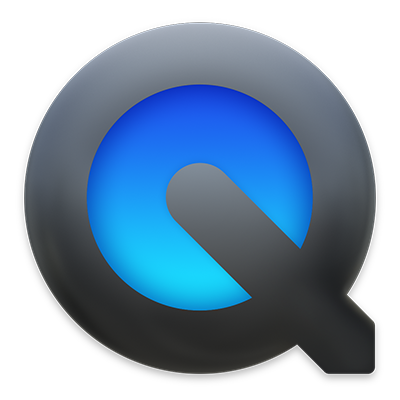
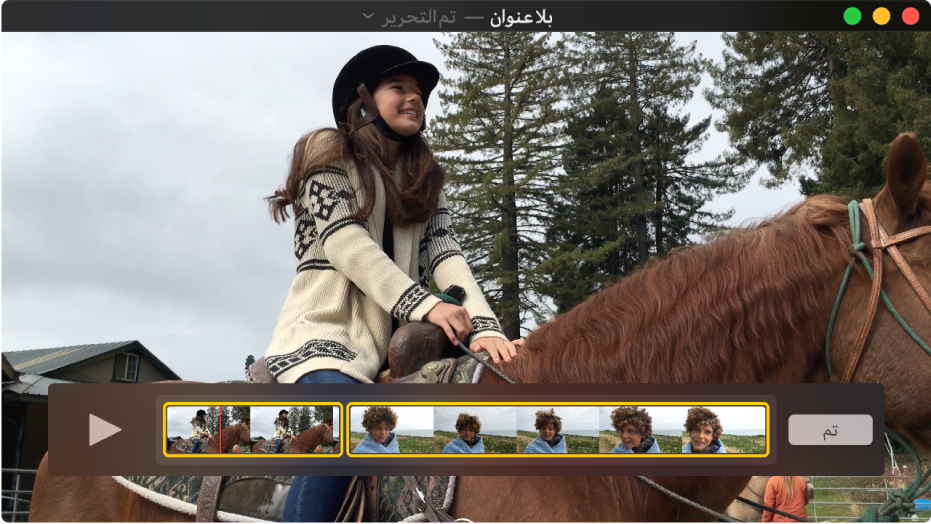
تحرير فيلم
أتريد تحرير فيلم بسرعة؟ يتيح لك QuickTime Player إجراء تعديلات عامة على الأفلام مثل القص، وإعادة الترتيب، والتدوير. كما يمكنك تقسيم فيلم إلى عدة مقاطع وتعديل كل مقطع على حدة.
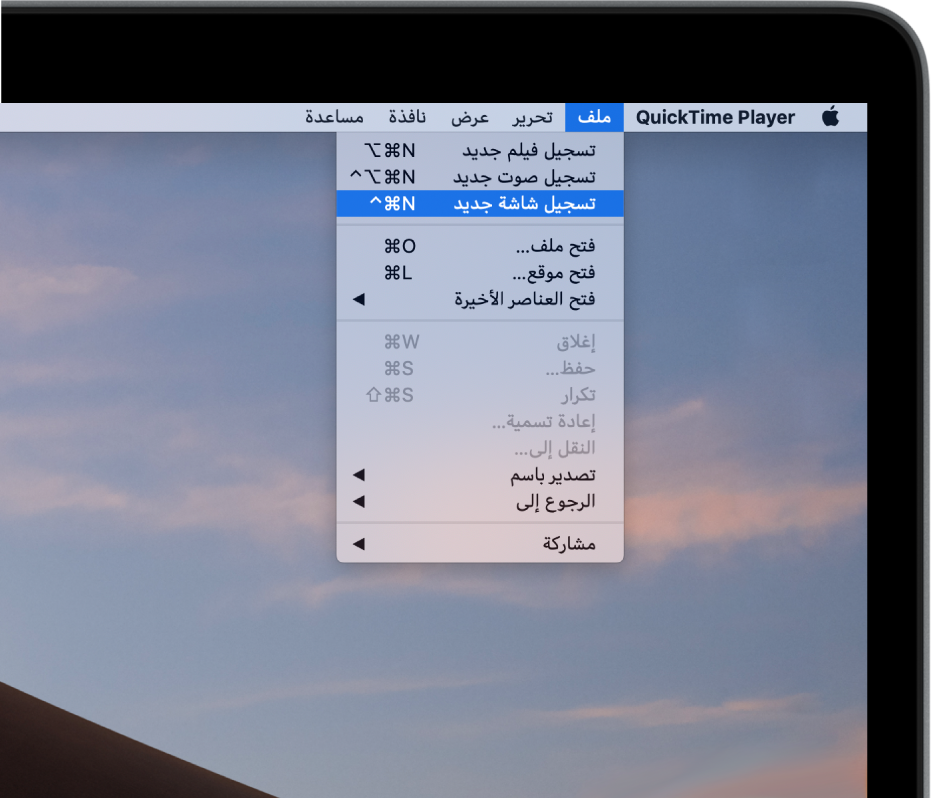
تسجيل شاشة الـ Mac
أتريد طريقة سريعة لتُرِي شخصًا ما طريقة القيام بأمر ما في الـ Mac، أو ربما لتُرِي شخصًا آخر ما تراه في شاشتك؟ يمكنك إنشاء تسجيل لشاشتك بالكامل أو تحديد جزء منها فقط.
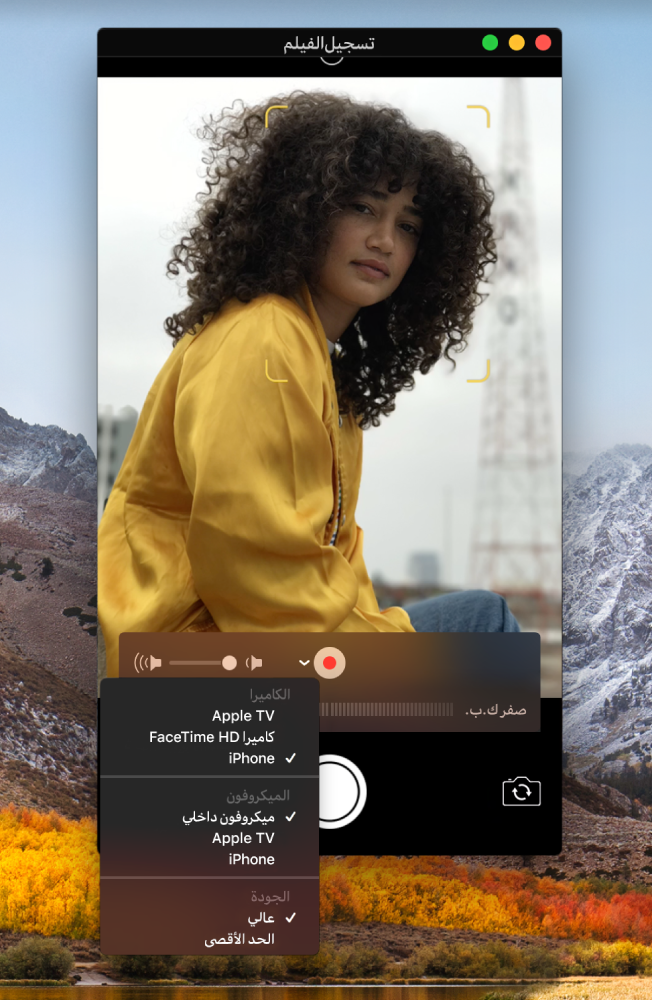
التقاط شاشة الـ iPhone أو الـ iPad أو الـ iPod
ربما ترغب في التباهي بحصولك على نقاط مرتفعة جديدة في لعبة ما على الـ iPhone الخاص بك أو استخدام الكاميرا في الـ iPad الخاص بك لتسجيل فيلم. يمكنك التقاط ما تراه على جهاز الـ iOS الخاص بك على وجه الدقة وحفظه كملف فيلم في الـ Mac الخاص بك.
لتصفح دليل مستخدم QuickTime Player، انقر على جدول المحتويات في الجزء العلوي من الصفحة.
إذا كنت بحاجة إلى مزيد من المساعدة، فالرجاء زيارة موقع ويب دعم QuickTime Player.